Casella in ordine? Usa l’Archivio di Libero Mail diviso per anni
Per organizzare la tua posta rapidamente puoi spostare le tue email in cartelle automatiche suddivise per anno. Ecco come fare

La quantità di email che riceviamo nel corso degli anni rende difficile trovare messaggi specifici quando ne abbiamo bisogno. L’Archivio suddiviso per anni di Libero Mail può aiutarti a risolvere questo problema.
L’Archivio di Libero Mail ti permette anche di alleggerire e ordinare velocemente la tua cartella di posta arrivata, conservando i tuoi messaggi in cartelle organizzate per anno.
Con un solo clic, infatti, puoi spostare una tua email in base all’anno di ricezione. Basta selezionare il messaggio di posta che vuoi archiviare, cliccare sull’opzione Archivia e in automatico apparirà la cartella d’archivio dell’anno in cui è stato ricevuto. Puoi archiviare per anni anche più email contemporaneamente.
Ecco la guida per usare l’Archivio di Libero Mail diviso per anni.
Libero Mail: facile e organizzata, con tante utili funzionalità!
Come funziona l’Archivio di Libero Mail diviso per anni
L’Archivio di Libero Mail suddiviso per anni è molto semplice da utilizzare.
Quando ricevi un’email che desideri archiviare, anziché creare o cercare una cartella in cui spostarla, puoi semplicemente scegliere l’opzione Archivia. Libero Mail creerà automaticamente una cartella d’Archivio corrispondente all’anno di ricezione dell’email e sposterà all’interno il messaggio di posta. Questo significa che un’email arrivata oggi sarà archiviata nella cartella dell’anno in corso, mentre se archivi un’email di un anno fa, sarà spostata nella cartella corrispondente a quell’anno.
Ecco come fare passo dopo passo.
Il metodo più veloce è cliccare sull’icona Archivia, a forma di scatola, presente nel menu orizzontale sopra il messaggio di posta.
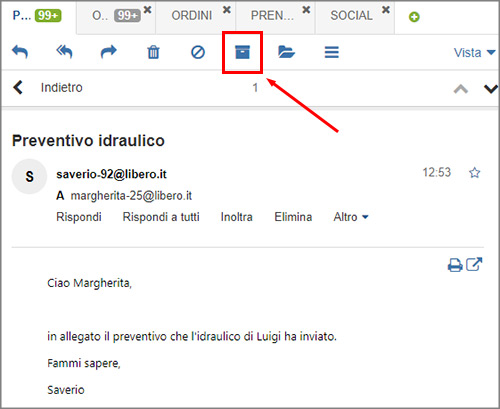
Dopo aver cliccato sull’icona Archivia, vedrai apparire nella colonna a sinistra la cartella di Archivio dell’anno corrispondente all’email e al suo interno troverai l’email stessa. Nel nostro esempio, l’email è del 2023, quindi in Archivio è stata creata automaticamente la cartella 2023.
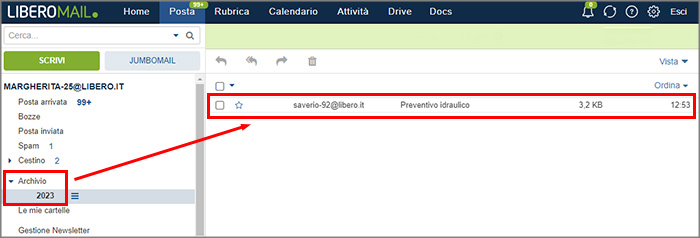
Un altro metodo per archiviare un’email in base all’anno, è selezionare la voce Altro nel menu orizzontale posizionato tra il destinatario e il testo del messaggio, e poi scegliere l’opzione Archivia.
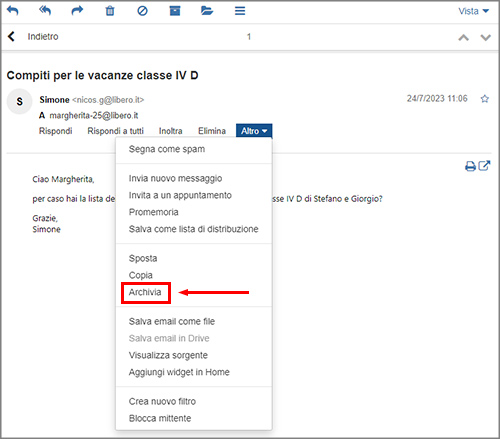
Se vuoi archiviare un’email per la quale esiste già una cartella relativa all’anno, il procedimento è lo stesso: basta fare clic sull’icona Archivia o sulla voce Archivia nel menu Altro e l’email sarà spostata automaticamente nell’anno appropriato.
Puoi anche spostare più email contemporaneamente: selezionale dalla lista dei messaggi, spuntando la casella corrispondente, e poi clicca sull’icona Archivia a forma di scatola. Ogni email sarà spostata nella cartella dell’anno in cui è stata ricevuta.
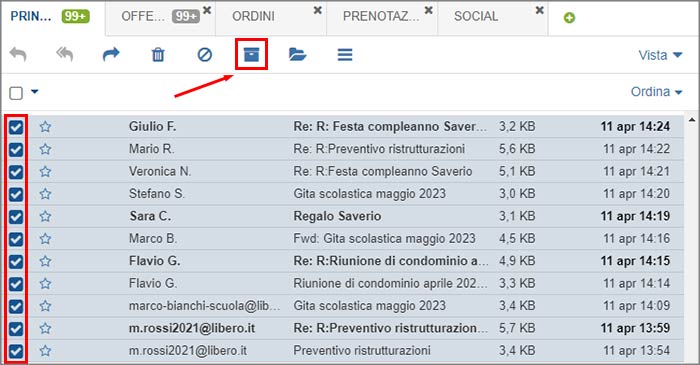
Come spostare un’email dal tuo Archivio di Libero Mail
In ogni momento puoi spostare dove desideri le email che hai archiviato: puoi trasferirle nuovamente nella posta arrivata o in altre cartelle. Basta selezionarle e scegliere l’opzione Sposta presente sotto la voce Altro del menu orizzontale.
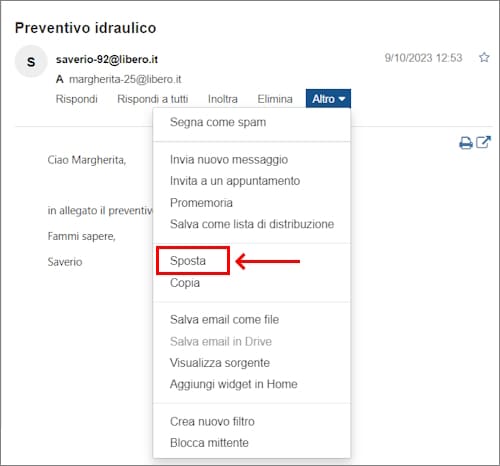
Vuoi spostare dall’Archivio più email contemporaneamente? Selezionale nell’elenco dei messaggi, spuntando la casella corrispondente, clicca sull’icona con le tre linee nel menu orizzontale in alto e seleziona la voce Sposta.
Come creare cartelle personalizzate nel tuo Archivio di Libero Mail
Nell’Archivio diviso per anni hai anche la possibilità di creare ulteriori cartelle con il nome che desideri. Per eseguire questa operazione, seleziona la voce Archivio nella colonna a sinistra, clicca sull’icona con le tre linee orizzontali e scegli l’opzione Aggiungi cartella. Verrà visualizzata una finestra in cui potrai inserire il nome della nuova cartella.
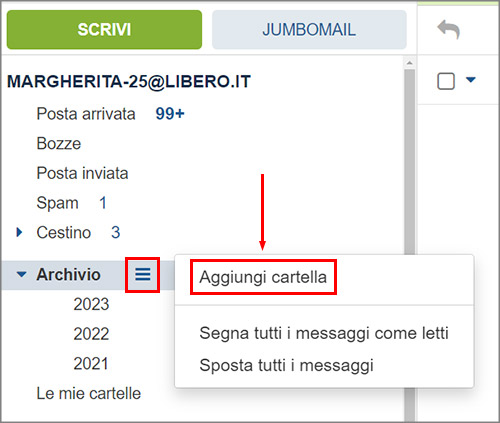
Le cartelle personalizzate saranno visualizzate in ordine alfabetico sotto quelle relative agli anni.
Ricordati che per spostare un’email in una cartella personalizzata, non dovrai cliccare sull’icona Archivia, perché questa serve per archiviare automaticamente le email per anno. Dovrai spostarla cliccando sulla voce Altro nel menu orizzontale posizionato tra il destinatario e il testo del messaggio, e poi scegliere l’opzione Sposta.
Tieni presente che le cartelle personalizzate che crei nella sezione Archivio non devono essere confuse con la sezione Le Mie Cartelle, anch’essa presente nella colonna a sinistra della tua webmail: si tratta di due sezioni distinte. In entrambe puoi creare cartelle con il nome che vuoi, per organizzare al meglio la tua posta elettronica ma, come abbiamo visto, l’Archivio si differenzia perché offre anche la suddivisone automatica in anni in cui spostare le tue email.
Come vedere le tue email nell’Archivio di Libero Mail
Per vedere le email che hai archiviato per anno, fai clic sulla sezione Archivio situata nella colonna sinistra della tua casella di posta di Libero Mail. Qui troverai le cartelle corrispondenti agli anni e i relativi messaggi archiviati.
Nelle cartelle dell’Archivio i messaggi sono visualizzati in ordine cronologico, ma puoi modificarlo secondo le tue preferenze. Per cambiare i criteri di ordinamento, clicca sulla voce Ordina posizionata in alto a destra.
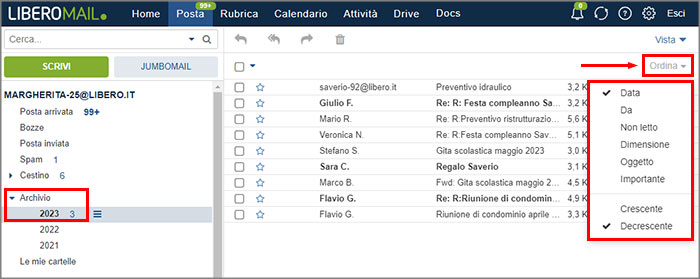
Si aprirà un menu con diverse voci:
- Data
- Da
- Non letto
- Dimensione
- Oggetto
- Importante
- Ordine crescente
- Ordine decrescente
Ora seleziona il criterio in base al quale vuoi visualizzare i messaggi elencati.
Come abbiamo visto, l’Archivio di Libero Mail può darti una mano a ordinare velocemente le tue email. Vuoi conoscere le altre funzionalità di Libero Mail per organizzare la tua casella di posta? Scopri le Categorie, Filtri e Cartelle e Gestione Newsletter.







